显示器四边黑屏常见原因及解决办法?
- 数码百科
- 2025-04-04
- 61
在使用电脑时,显示器突然出现四边黑屏的状况可能会让许多用户感到困惑和无助。这种问题不仅影响使用体验,也可能预示着硬件或软件上的某些问题。为了帮助用户快速定位问题源头并找到合适的解决办法,本文将全面探讨显示器四边黑屏的常见原因,并提供详细解决步骤。
常见原因分析
显示器四边黑屏可能由多种原因造成,其中包括但不限于:
1.分辨率设置不当:电脑的显示设置与显示器不匹配导致的黑屏。
2.连接线故障:显示器与电脑连接线接触不良或损坏。
3.显卡驱动问题:显卡驱动过时或损坏,导致图像输出异常。
4.显示器硬件故障:显示器自身硬件故障,如背光系统或电路板问题。
5.操作系统问题:系统设置错误或软件冲突导致的显示问题。
6.兼容性问题:显示器与电脑主机之间的兼容性问题。

解决办法

1.检查并调整分辨率设置
进入“控制面板”>“显示设置”,核对并调整分辨率至推荐设置,通常为显示器的最佳分辨率。
如果不明确显示器的最佳分辨率,可以查看显示器的使用手册或官方网站支持信息。
2.检查连接线
确认显示器与电脑之间的连接线是否牢固连接,可以尝试重新插拔连接线。
如果有备用连接线,可以更换以排除线材故障的可能性。
3.更新或重新安装显卡驱动
打开设备管理器,找到显卡设备,右键选择“更新驱动程序”。
通过官方途径下载最新的显卡驱动,并按照指示进行安装。
4.检查显示器硬件
尝试将显示器连接至另一台电脑,检查是否还存在相同问题。
如果问题依旧,可能是显示器硬件出现故障,建议联系专业维修服务。
5.重启电脑或恢复系统设置
重启电脑可以解决一些临时的系统冲突或软件问题。
如果问题出现在系统更新后,可以尝试系统还原至更新前的状态。
6.查看兼容性问题
确认显示器与电脑配置兼容,尤其是接口类型和信号传输方式。
使用电脑官方推荐的显示器或确认电脑支持的显示器列表。
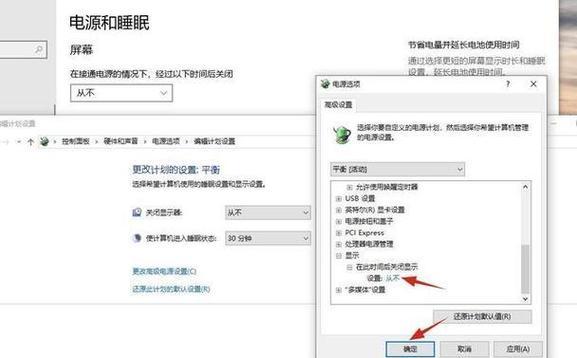
额外提示与建议
在排除了上述常见问题后,若显示器仍然显示四边黑屏,可以尝试以下操作:
检查电脑是否有其他输出端口,有些显示器支持多种输入,如HDMI、DisplayPort等。
使用显示器自检功能,部分显示器具备自我检测的LED指示或按钮。
咨询专业人士,当问题复杂或严重时,寻求技术支持。
显示器四边黑屏的问题多种多样,但大多数情况下,通过以上步骤都能找到解决办法。重要的是,保持冷静,按照逻辑顺序逐一排查,通常能找到问题的根源。在此过程中,确保操作的每一步都小心谨慎,以免造成更多的硬件损伤。
综上所述,显示器四边黑屏可能是由一系列相对简单的问题引起的,通过一些基础检查和调整通常可以轻松解决。如果问题复杂,建议及时寻求专业帮助。希望本文能为您提供一个清晰的解决路径,并帮助您恢复正常的显示输出。
版权声明:本文内容由互联网用户自发贡献,该文观点仅代表作者本人。本站仅提供信息存储空间服务,不拥有所有权,不承担相关法律责任。如发现本站有涉嫌抄袭侵权/违法违规的内容, 请发送邮件至 3561739510@qq.com 举报,一经查实,本站将立刻删除。